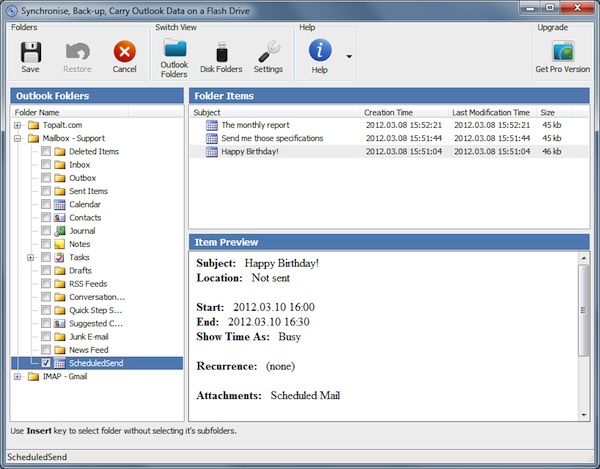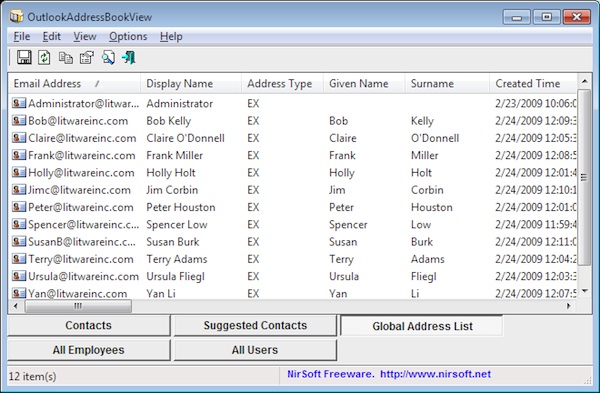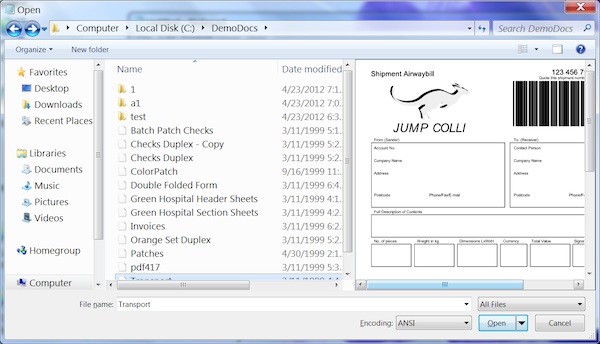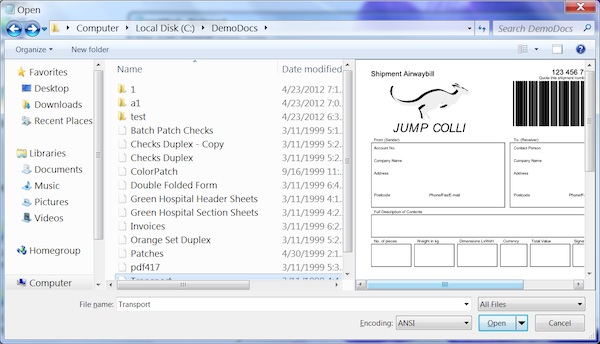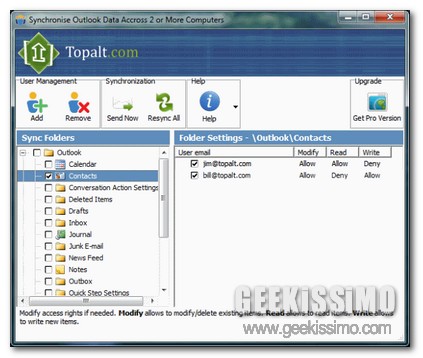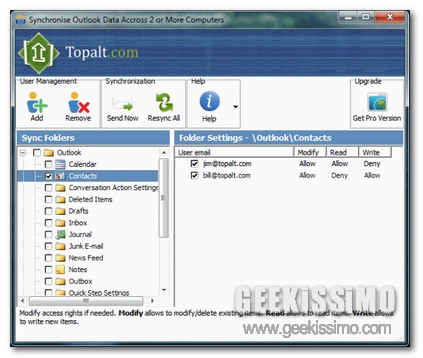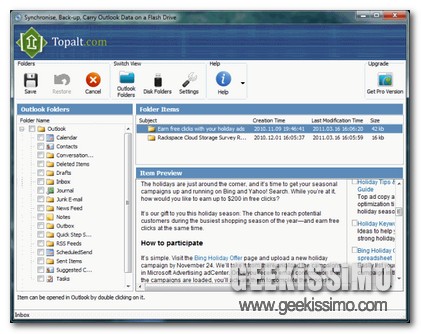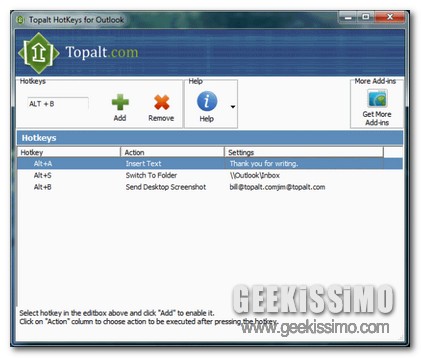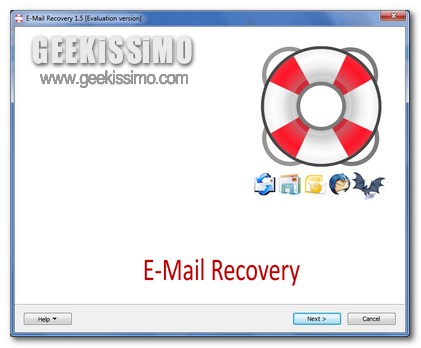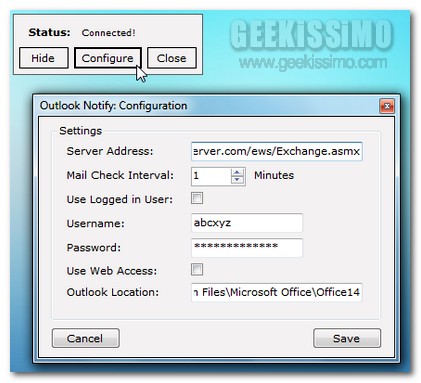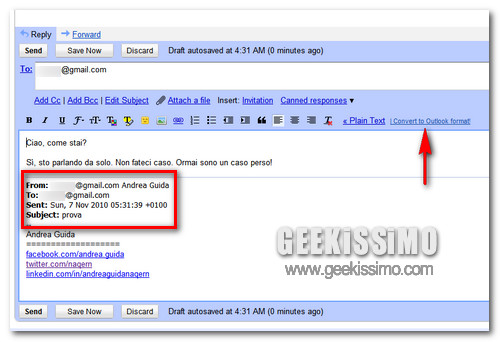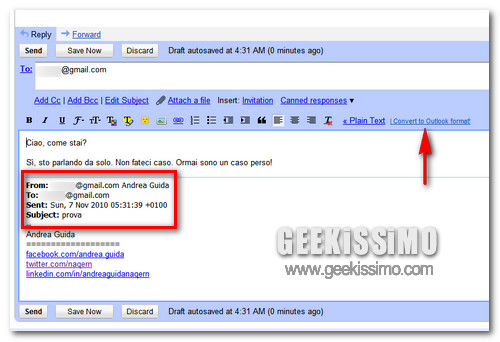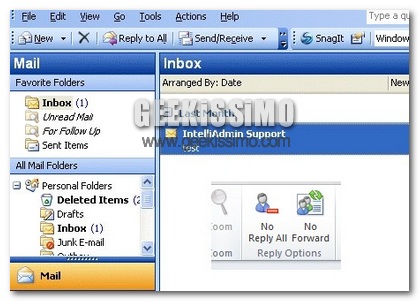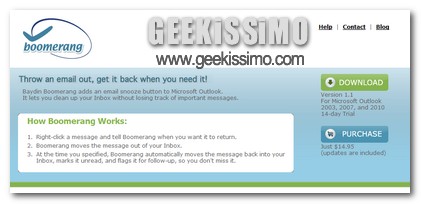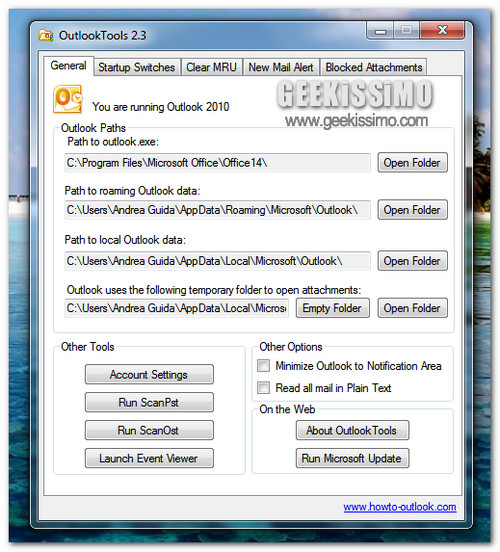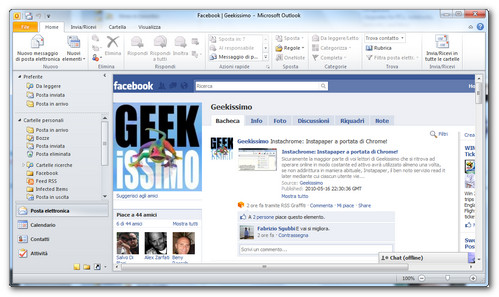Non sempre tutto ciò che viene stampato è effettivamente necessario e sicuramente anche a voi, cari lettori di Geekissimo, sarà capitato di ritrovarvi ad avere a che fare con pagine e pagine di documenti contenti parti inutili che non hanno fatto altro che consumare carta ed inchiostro.
Per evitare di incorrere in situazioni questo tipo e quindi per risparmiare carta ed inchiostro ed utilizzarli solo e soltanto per quel che è effettivamente necessario è però possibile impiegare un’apposita risorsa quale PrintEco Office.
Si tratta di uno strumento totalmente gratuito e disponibile sia come add-in per Microsoft Office sia come add-on per Internet Explorer, Mozilla Firefox e Google Chrome che, una volta in uso, permette di eseguire esattamente quanto precedentemente accennato.